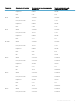Users Guide
• En el siguiente reinicio: Las actualizaciones se programan, pero solo se aplican después del siguiente reinicio del servidor.
8 Haga clic en Actualizar para programar las actualizaciones de rmware en los componentes disponibles de los servidores
seleccionados.
Según el tipo de actualizaciones incluidas, se mostrará un mensaje donde se le solicitará conrmar si desea continuar.
9 Haga clic en Aceptar para continuar y completar la programación de las actualizaciones de rmware en los servidores seleccionados.
NOTA: La columna Estado de trabajo muestra el estado de las operaciones programadas en el servidor. El estado de trabajo
se actualiza de forma dinámica.
Filtrado de componentes para actualizaciones de rmware
La información de todos los componentes y dispositivos de todos los servidores se recupera de una sola vez. Para administrar esta gran
cantidad de información, Lifecycle Controller proporciona varios mecanismos de ltrado. Estos ltros le permiten:
• Seleccionar una o más categorías de componentes o dispositivos para verlos más fácilmente.
• Comparar versiones de rmware de componentes y dispositivos en el servidor.
• Filtrar los componentes y los dispositivos seleccionados automáticamente para limitar la categoría de un componente o un dispositivo en
particular por tipos o modelos.
NOTA: La función de ltrado automático es importante al utilizar Dell Update Packages (DUP). La programación de la
actualización de un DUP puede basarse en el tipo o modelo de un componente o dispositivo. El comportamiento de los ltros
automáticos está diseñado para reducir al mínimo las decisiones de selección que se toman después una selección inicial.
Ejemplos
A continuación se muestran algunos ejemplos en los que se han aplicado mecanismos de ltrado:
• Si se ha seleccionado el ltro BIOS, solamente se muestra el inventario de BIOS de todos los servidores. Si el conjunto de servidores
consta de una serie de modelos de servidores y se selecciona un servidor para la actualización del BIOS, la lógica de ltrado automático
quita automáticamente todos los otros servidores que no coinciden con el modelo del servidor seleccionado. Esto garantiza que la
imagen de actualización del rmware (DUP) del BIOS seleccionada sea compatible con el modelo de servidor correcto.
En ocasiones, la imagen de actualización del rmware del BIOS puede ser compatible con varios modelos de servidor. Estas
optimizaciones se omiten por si la compatibilidad deja de existir en el futuro.
• El ltrado automático es importante para las actualizaciones de rmware de las controladoras de interfaz de red (NIC) y las
controladoras RAID. Estas categorías de dispositivos tienen distintos tipos y modelos. De la misma manera, las imágenes de
actualización del rmware (DUP) pueden estar disponibles en formularios optimizados en los que un solo DUP puede estar programado
para actualizar varios tipos o modelos de dispositivos de una categoría determinada.
Filtrado de componentes para actualizaciones de rmware mediante la
interfaz web del CMC
Para ltrar los dispositivos:
1 En el árbol del sistema, vaya a Descripción general del servidor y haga clic en Actualizar > Actualización de los componentes del
servidor
.
Aparecerá la página Actualización de los componentes del servidor.
2 En la sección Seleccionar tipo de actualización, seleccione Actualizar desde archivo.
3 En la sección Filtro para actualizar componentes y dispositivos, seleccione una o varias de las siguientes opciones:
• BIOS
• iDRAC
• Lifecycle Controller
• Diagnósticos de 32 bits
Actualización de
rmware 67